Need help? Chat now!
Hostwinds 튜토리얼
에 대한 검색 결과:
이 문서에서는 HostWinds를 사용하여 Linux 기반 서버에 대한 야간 Duplicati Backup AddOn을 설치하고 구성하는 데 도움이됩니다. 분포에 관계없이 단계는 동일합니다. 이 설정을 완료 한 후 백업은 매일 밤 매일 밤에 백업 할 예정입니다. 이 기사에서 다루는 백업에 대한 다른 스케줄링 옵션을 선택할 수도 있습니다.
시작하기
Duplicati 야간 백업 서비스가 주문되어 만들어지면 클라이언트 계정에 티켓을 생성 할 것입니다.이 티켓을 받으면 서버를 소프트 재부팅으로 진행하십시오.이렇게하면 Duplicati 설치가 서버에 푸시되고 시작됩니다.직원 구성원은 백업 서비스 구성을 시작합니다.
Duplicati 설치가 완료 될 시간이 있음을 확인하기 위해 로그인 할 때까지 티켓 수령에서 10-15 분을 허용하는 것이 좋습니다.설치 영역에 액세스하면 아래 이미지에 표시된 화면이 표시됩니다.
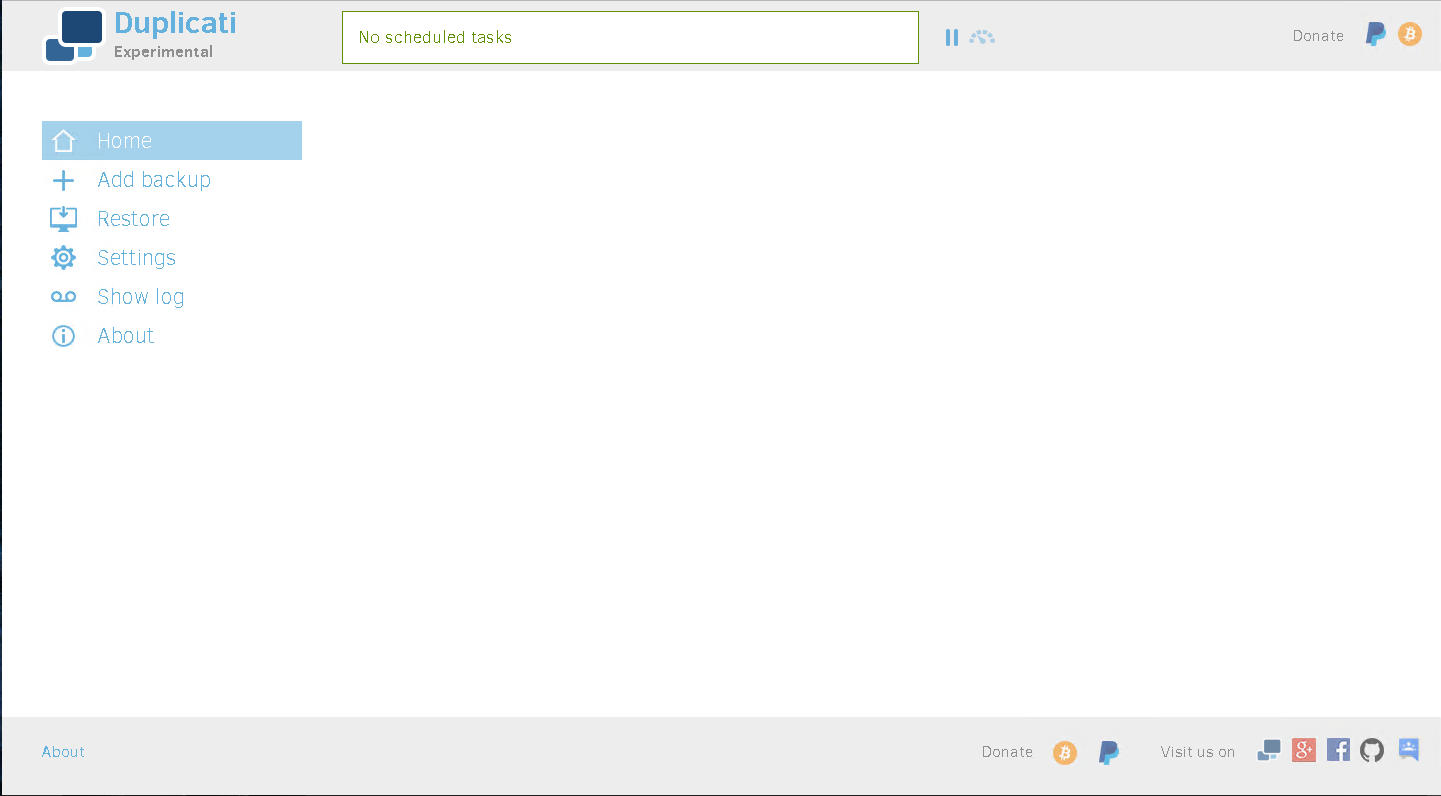
Duplicati
일반 구성
백업 제어 페이지에서 백업 추가를 선택합니다. 그러면 아래 표시된 페이지로 이동합니다.
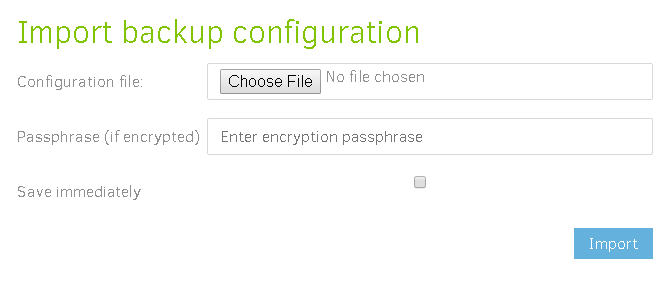
구성 가져 오기
파일 선택 버튼을 클릭 할 것입니다.새 Windows 탐색기 창이 열립니다.티켓에서 파일 이름 필드에 구성 URL을 붙여넣고 열기를 선택하십시오.데이터를 가져 오려면 두 개를 꺼냅니다.Windows 탐색기 창이 닫히고 Config.php 또는 유사한 파일을 선택한 파일이 변경되지 않은 경우 완료된 것으로 표시됩니다.
이 시점에서 가져 오기를 클릭 한 다음 옆에 다음 페이지를 표시합니다.참조의 경우 첫 번째 이미지에서 구성 링크의 이미지 이미지가 아래에 포함되었습니다.

다음 페이지는 일반적인 백업 설정이며 백업 이름을 지정할 수있는 곳입니다.이것은 실행될 때마다 백업이 실행될 이름이며 파일을 복원 할 때 볼 수있는 항목입니다.아래 이미지는 Windows Server에 채워진 필드를 보여줍니다. 따라서 Linux 설치에 대해 다른 것을 선택할 수 있습니다.그러나 그것은 당신에게 아이디어를줍니다.이름 선택은 완전히 당신 것입니다.필드에 이름을 입력 한 후 다음을 클릭하여 구성으로 앞으로 이동하십시오.
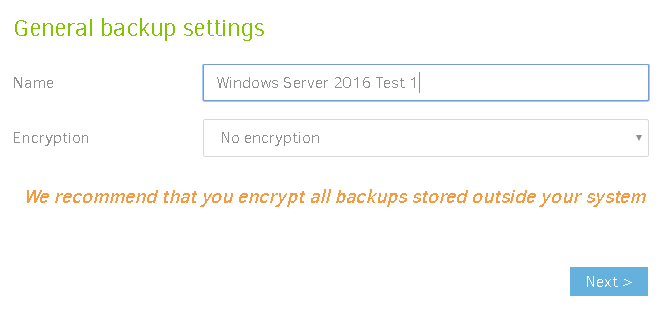
설정
다음 페이지는 백업 대상 페이지 (아래 이미지에 표시)입니다.여기에서해야 할 유일한 것은 열린 스택 인증 URL 필드를 변경하는 것입니다.이는 사용자 정의 서버 URL을 선택하는 드롭 다운 메뉴를 사용하여 수행됩니다.서버가 상주하는 데이터 센터를 선택하십시오.
아래 이미지는 달라스 설정을 보여줍니다.드롭 다운 메뉴로 백업 할 서버를 선택한 후 연결 테스트 버튼을 클릭합니다.서버의 호스트 이름이있는 폴더를 만들려면 창문이 팝업되어야합니다.예를 선택하십시오.다른 창이 연결 작업을 진행하는 것처럼 보입니다.확인을 클릭 한 다음 페이지 하단에 다음을 클릭하십시오.
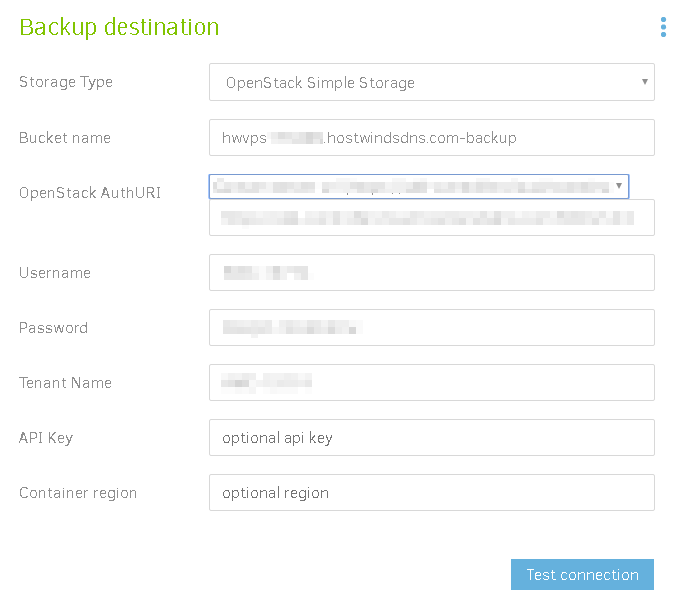
다음 페이지는 소스 데이터입니다.여기에 선택 사항은 기본 서버를 백업 할 기본값을 /를 사용해야합니다.이것은 다양한 구성 및 공유 오브젝트 파일이 시스템 전체에 저장되므로 대부분의 Linux 시스템에서 가장 최상의 옵션입니다.백업하는 내용에서 더 선택적으로 선택할 수 있지만이를 염두에두고 복원 할 수있는 것을 제한합니다.기본값으로 고정을 선택하면 다음을 클릭하고 일정 페이지로 이동하십시오 (아래 그림 참조).
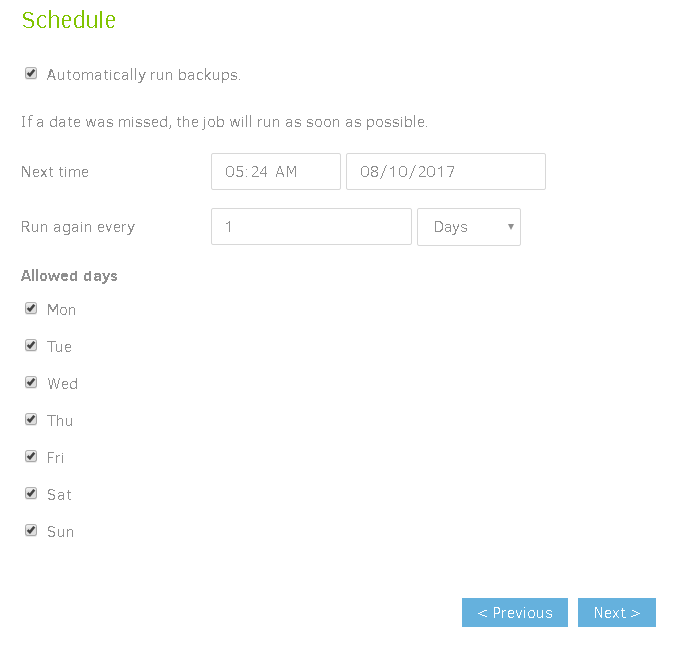
시간표
이 페이지에서는 백업이 실행되는 시간과 백업을 정확히 선택할 수있는 옵션을 제공합니다. 저장된 데이터의 양은 스토리지 요금에 영향을 미칩니다. 따라서 이러한 선택은 월간 가격 책정에 영향을 미칩니다. 빈번한 백업을 수행하고 주요 변경 사항이되기 전에 백업을 수행하는 것이 좋습니다. 또한 백업이 오류없이 완료되도록 정기적으로 체크인하는 것이 좋습니다.
백업의 요일과 시간을 선택한 후 다음을 클릭하고 마지막 옵션 화면으로 이동할 수 있습니다.
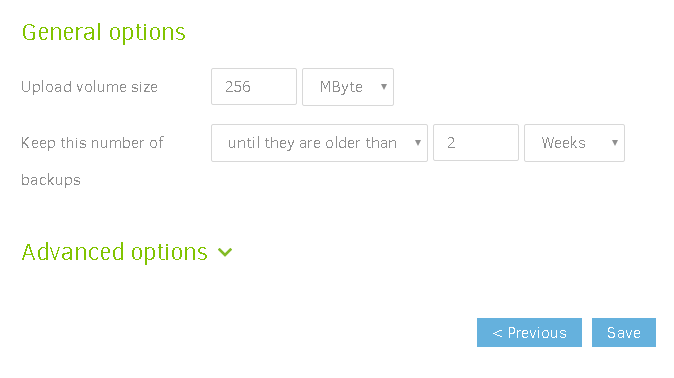
일반 옵션
결론
이 마지막 페이지는 백업을 저장하는 데 얼마나 걸리는지 선택할 수 있습니다.현재 2 주로 설정된 기본 저장소 시간을 수정할 수 있습니다.업로드 볼륨 크기를 기본값으로 설정 해야하는 것이 좋습니다.선택을 한 후에는 저장을 클릭하면 창을 열어 첫 번째 백업 실행을 시작합니다.암호화없이 계속을 선택하십시오.화면 상단의 진행률 표시 줄에서 백업 시작을 볼 수 있습니다.
이 프로세스의 특정 단계에 대해 질문이 있거나 도움이 필요하면 문의하십시오. 라이브 채팅 또는 A를 통해 우리에게 연락 할 수 있습니다 지원 티켓 도움을 드릴 수 있습니다.
작성자 Hostwinds Team / 팔월 25, 2017
